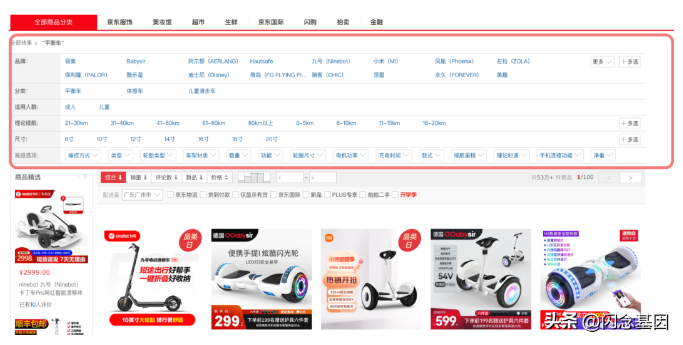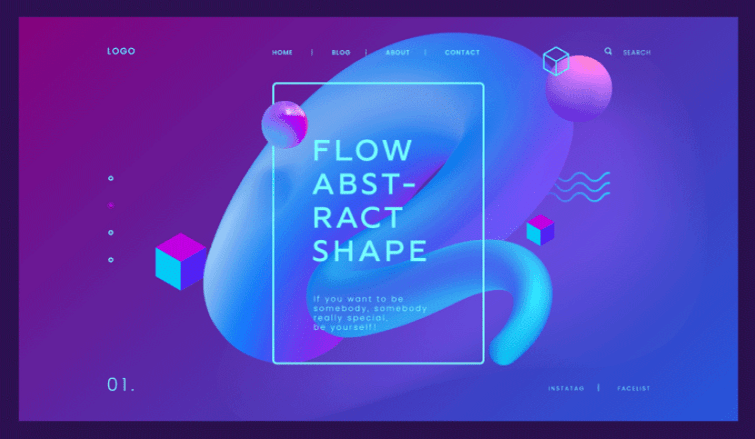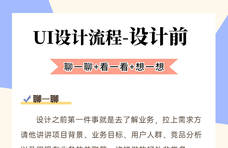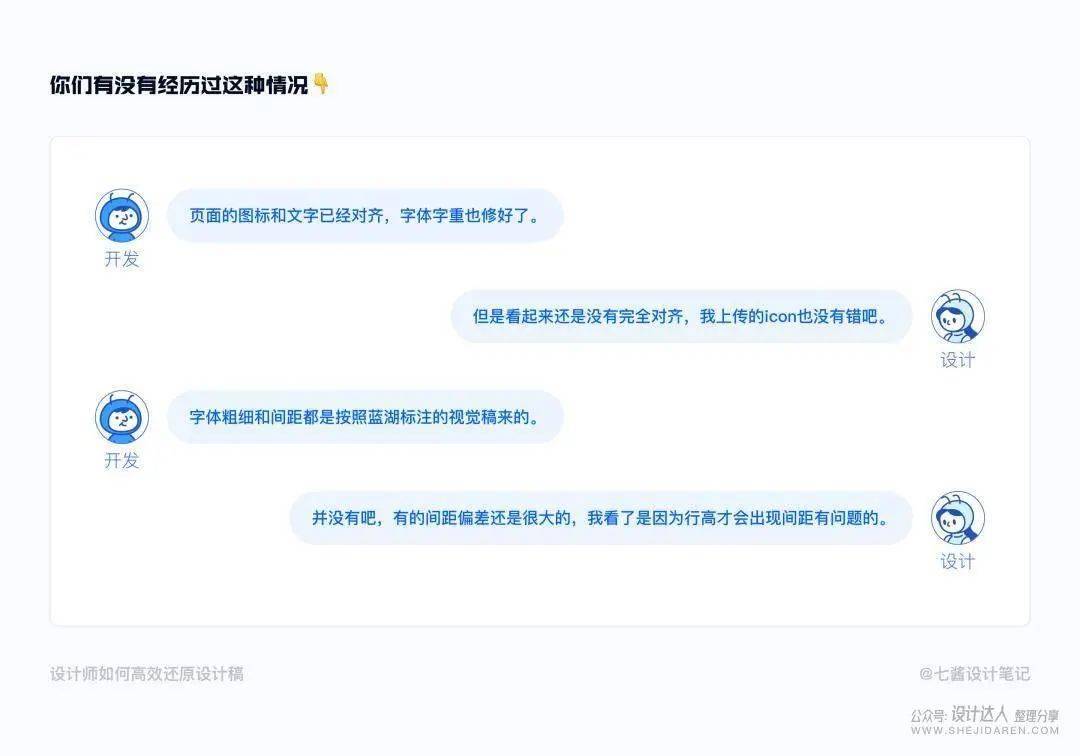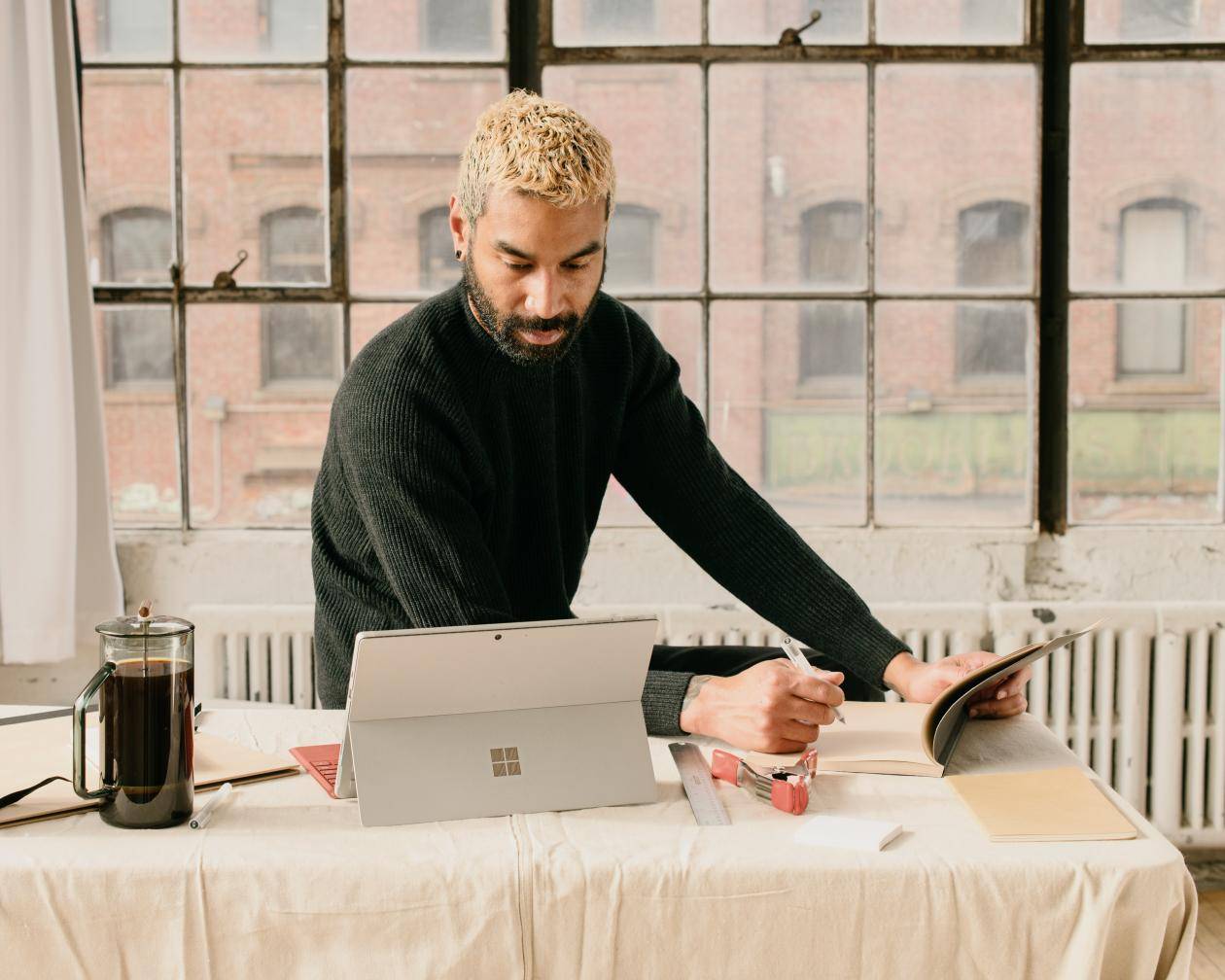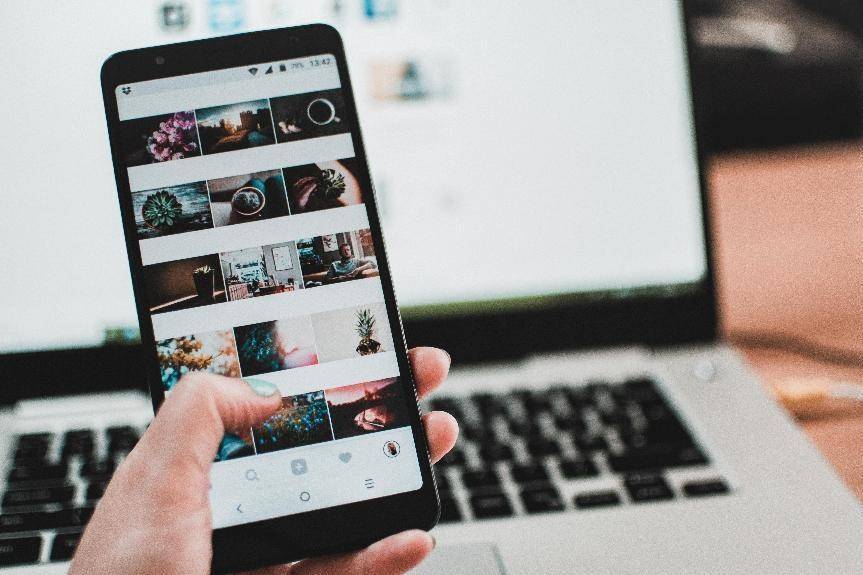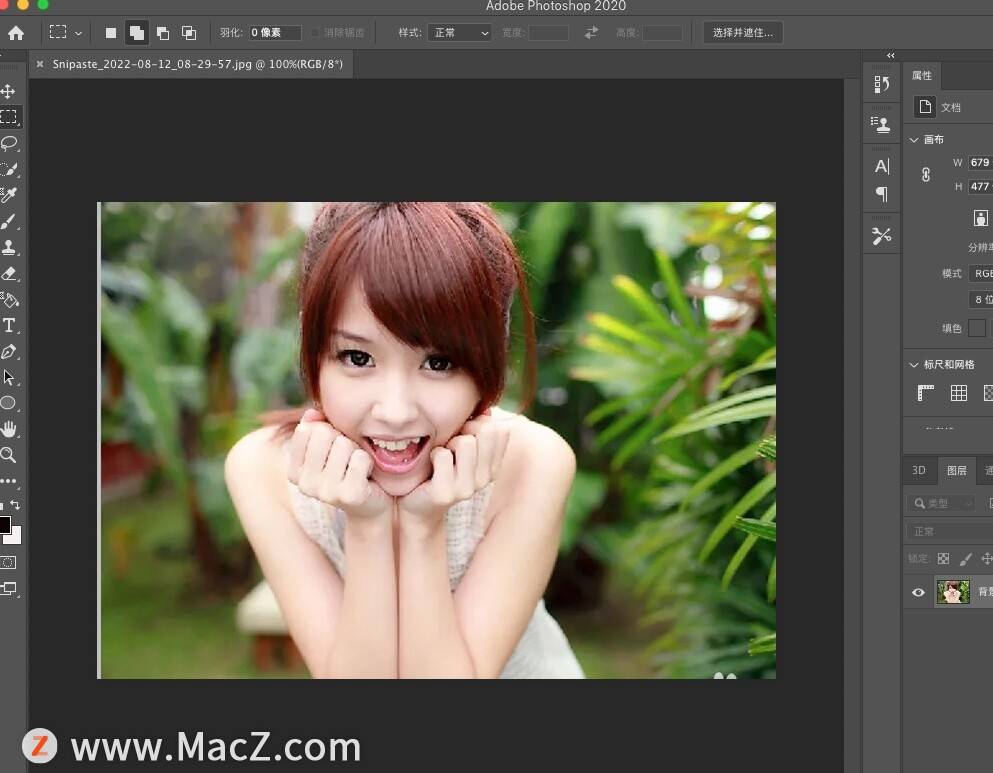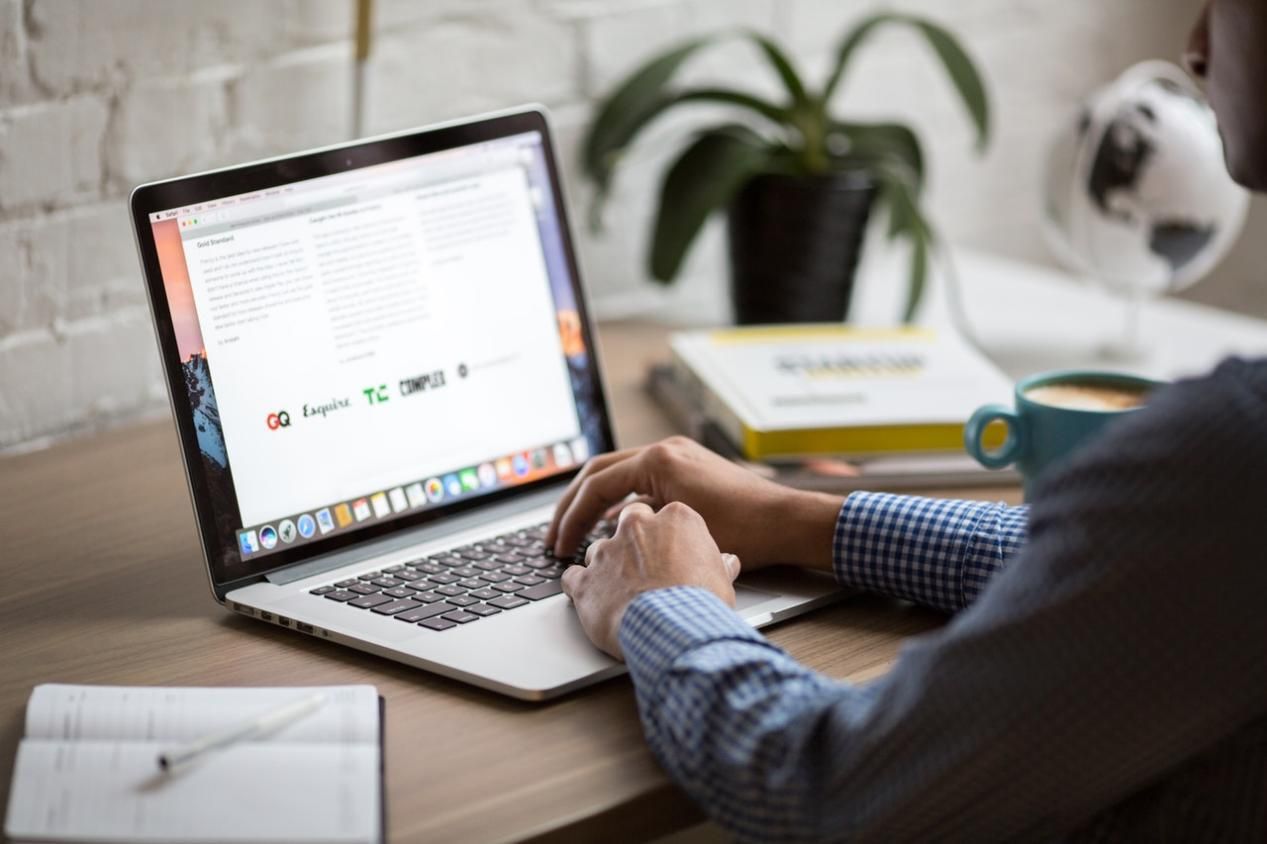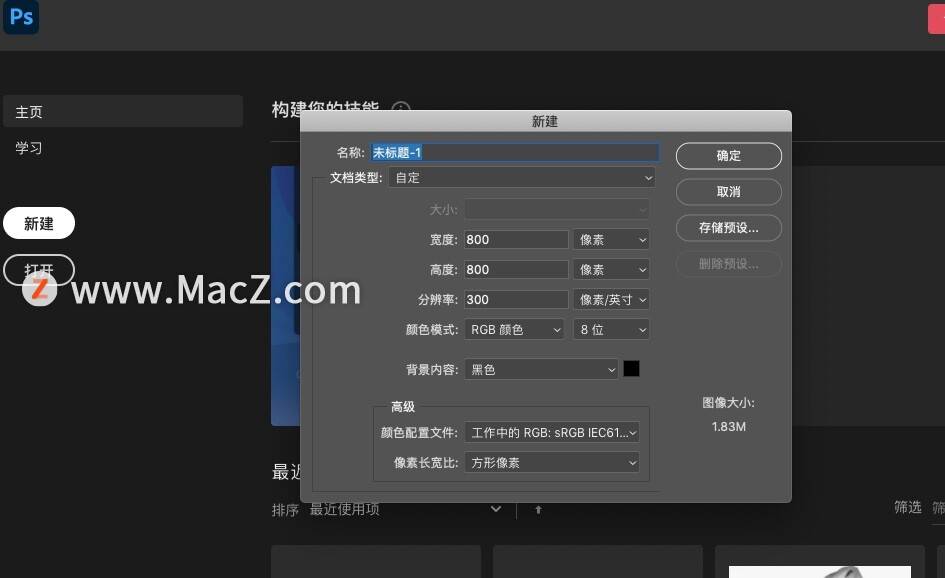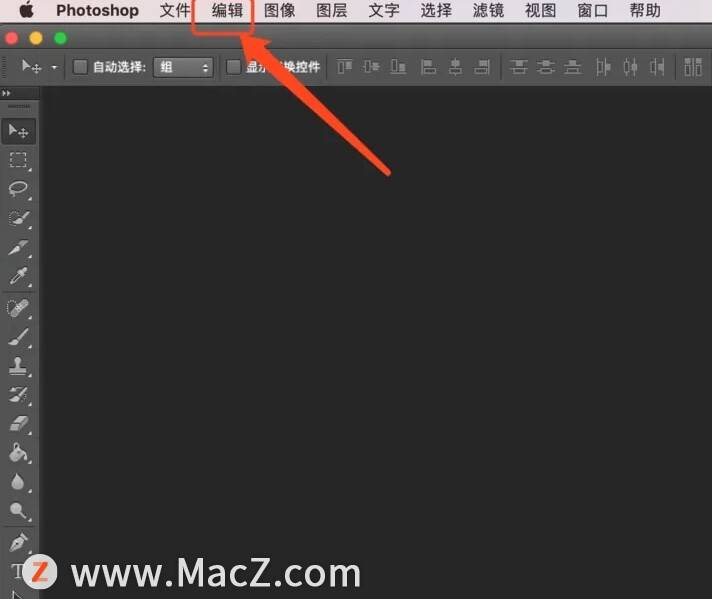adobe 2022版,10刚发布,新版功能介绍
了解 Photoshop 桌面版 2021 年 10 月版(版本 23.0)中的新增功能和增强功能。
adobe PS 2022启动画面
以下是关于新增功能介绍,信息来源自adobe官网信息。
悬停时自动选择
“对象选择”是常见的 Photoshop 工作流程中不可或缺的部分。在这个版本中,“对象选择”工具包含如下全新功能:当您将鼠标悬停在图像上并单击时,系统可自动选取图像的某一部分。
对象选择工具的最新更新通过单击所需对象来提高预览和蒙版功能的质量,从而为您的创意旅程提供更快、更轻松、更直观的合成与修饰工作流程。
若要在悬停鼠标时使用改进的对象选择工具来实现自动选择,请执行以下操作:
- 从以下任一位置访问对象选择工具: 单击工作区的工具栏中的对象选择图标 转到选择 > 选择并遮住。在打开的“选择并遮住”工作区中,单击对象选择图标
- 在工作区顶部的选项栏中,选择选区模式 - 矩形或套索。
- 将鼠标悬停在图像中要选择的对象上。当您将鼠标悬停在某个区域并单击时,Photoshop 会自动选择该对象。
- (可选)通过在“选项”栏中选取其中一项设置,您可以实现添加选区、减去选区或交叉选区,以此来进一步优化选区。
要进行多项选择,可以按键盘上的 Shift (macOS)/Ctrl (windows) 键并继续选择。
要了解更多信息,请查看快速建立选区。
共享以供注释
保持在流程中,根据您的设计来重新构思共享、接收反馈的方式,而无需离开 Photoshop 应用程序。永远!现在,您可以与团队伙伴和利益相关方轻松共享 Photoshop 云文档,并使用注释、上下文图钉和批注来添加和接收反馈。新的共享以供注释功能允许您:
- 在 Photoshop 云文档中与他人协作
- 保留注释和观察结果,供您以后审阅
- 在讲授如何使用 Photoshop 的同时,以教育工作者的身份制定学习旅程
- 与他人共享注释和反馈
您可以生成一个指向 Photoshop 文档的链接,并共享这些文档以供注释。您可以将这个链接设置为仅面向受邀访问您文档的人员,或者,任何获得此链接的人员都可以查看注释。
您可以在应用程序中轻松查看关于 Photoshop 的注释、图钉和批注。这些注释会实时刷新。
要了解更多信息,请查看完成文件和应用程序内注释的共享。
改进了与 Illustrator 的互操作性
改进了您最喜爱的应用程序 Illustrator 与 Photoshop 之间的互操作性,允许您在享有交互操作的同时,轻松地将那些带有图层/矢量形状、路径和矢量蒙版的 Ai 文件引入 Photoshop,以便您可以继续编辑和处理这些文件。
要尝试这些新功能,只需导航到 Photoshop (Mac)/编辑 (Win) > 首选项并启用 PsAiInteropEnhancements 选项。重新启动 Photoshop。
要了解更多信息,请查看在 Photoshop 中使用 Illustrator 图稿。
新的和改进的 Neural Filters
以 Adobe Sensei 为后盾的 Neural Filters,为您带来了新的、改进后的滤镜,这种经过重新构思的滤镜让您得以探索各种创意。凭借新颖的特色和测试版滤镜,您可以在 Photoshop 中实现令人惊叹的编辑效果。
要访问 Photoshop 中的 Neural Filters 工作区,请选择滤镜 > Neural Filters。
在此版本中,您可以使用以下新的测试版 Neural Filters:
- 风景混合器:通过将不同的风景图像混合在一起,创造新的风景
- 颜色传递:创造性地将调色板从一个图像传递到另一个图像
- 协调:将一个图层的颜色和亮度协调到另一图层,以制作完美的复合图
此外,着色和超级缩放测试版 Neural Filters 已经过改进,并提升到特色 Neural Filters 列表。要了解更多信息,请查看:
- Neural Filters 列表和常见问题解答
- Neural Filters 反馈
其他更改和增强功能
更多增效工具
Creative Cloud 新的统一可扩展性平台 (UXP) 是一个共享技术堆栈,它提供了一个统一的新式 JAVAScript 引擎,具有更高效、可靠和安全的特点。我们持续看到,为了实现工作协作,新的合作伙伴构建在 Globaledit(支持企业创意工作流程的一种 DAM)和 Smartsheet 等新平台上。
要开始安装增效工具以简化您的创意工作流程,请从 Photoshop 工作区中选择增效工具 > 发现增效工具,然后浏览 Creative Cloud Marketplace 中的新增效工具。
要了解更多信息,请查看:
- 适用于 Photoshop 的 Plugins Marketplace
- Adobe Photoshop 的增效工具和扩展
统一文本引擎
统一文本引擎替代了旧版文本引擎,并为全球的国际语言和文字(包括阿拉伯语、希伯来语、印度系文字、日语、中文和韩语)启用高级排版功能。凭借统一文本引擎,所有高级排版将自动可用并会组合在 Photoshop 文字属性面板中。
主要增强功能包括:
- 改进了阿拉伯语、希伯来语和所有非拉丁语文字的文本形状
- 增进了对双向文本的支持
- 整合后的高级排版功能现在位于“文字图层属性”面板中
要了解更多信息,请查看亚洲文字的统一文本引擎。
新式油画滤镜
我们已针对 macOS 和 Windows,重新实施了基于 GPU 的油画滤镜!此版本为兼容 DirectX/Metal 的 GPU 添加了新的支持,不再依赖于计算机上的 OpenCL 子系统。
要访问油画滤镜,只需导航到滤镜 > 风格化 > 油画,然后在打开的油画对话框中设置滤镜属性。
要获得更佳性能,请在使用油画滤镜时,在首选项 > 性能中启用使用图形处理器。关闭预览,使滤镜在处理超大图像时更具响应性。
要了解有关 Photoshop 中滤镜的更多信息,请查看滤镜基础知识。
改进的渐变工具
借助新的插值选项,渐变现在看起来比以往更清晰、更明亮、更出色!借助此版本,您可以测试新式渐变工具和渐变插值方法,它们可以更好地控制如何创建美观且更平滑的渐变!
要测试该功能,请转到首选项 >技术预览,然后启用 ModernGradientTool 和
ModernGradientInterpolation 选项。重新启动 Photoshop。
使用新式渐变工具,可以创建线性渐变和径向渐变。您还可以添加、移动、编辑和删除色标,并更改渐变 Widget 的位置。
要了解更多信息,请查看渐变。
选择主体云服务
实质上,选择主体云服务是为了提供比当前选择主体更高质量的结果。要测试该功能,请转到首选项 > 技术预览,并启用 SelectSubjectCloudService 选项。重新启动 Photoshop。
您可以完全按照过去使用选择主体选项的方法使用该选项。默认情况下,选择主体云服务已打开。您可以关闭 SelectSubjectCloudService
选项,并返回到当前的“选择主体”行为。
要了解更多信息,请查看快速建立选区。
改进的“导出为”
在这个版本中,导出为的速度比以往更快!可以输出动画 GIF,并与原始文件并排进行比较。
要了解更多信息,请参阅在 Photoshop 中导出文件。
弃用 3D 功能
由于技术原因,Photoshop 的 3D 功能集无法在新式操作系统上可靠运行,为此,我们将开始移除这些功能。
要了解更多信息,请参阅 Photoshop 3D | 关于已停用的 3D 功能的常见问题。
支持新型相机和镜头
在以下包含受支持配置文件的完整列表中查找新添加的相机和镜头:
- 支持的相机型号
- 支持的镜头配置文件
在本次更新中,新功能多多,安装版也已发布,大家有兴趣的可以试用,如果试用版,可以关注版主,交流软件使用心得。
本次还发布了多个软件,同步更新。
本人也第一时间安装了win11,并在win11上使用,各项性能稳定。